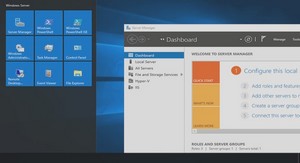Cours administration d’un serveur informatique, tutoriel & guide de travaux pratiques en pdf.
Configuration d’un serveur DHCP
Dans cette leçon, vous apprenez à configurer le service DHCP sur un serveur Windows 2003.
À la fin de cette leçon, vous pourrez
- Autoriser un serveur DHCP,
- Créer une étendue,
- Configurer les options DHCP,
- Activer une étendue.
Installation et configuration d’un serveur DHCP
Une fois que vous avez installé le service Serveur DHCP sur un ordinateur exécutant Windows 2003 Server, vous devez le configurer avant qu’il ne puisse attribuer des paramètres TCP/IP aux clients. Les étapes principales de l’implémentation de DHCP sont les suivantes:
- Installez le service DHCP, Autorisez le serveur DHCP,
- Créez et activez une étendue d’adresses IP,
- Configurez les options DHCP à livrer aux clients en même temps que les adresses IP.
Autorisation d’un serveur DHCP
Lorsqu’ils sont configurés correctement et autorisé en utilisation sur un réseau, les serveurs DHCP fournissent un service d’administration utile selon le but recherché. Cependant, quand un serveur DHCP non autorisé ou mal configuré, qu’on appelle aussi un serveur pernicieux, s’introduit sur un réseau, il peut provoquer des problèmes. Par exemple, ce type de serveur peut louer des adresses IP incorrectes aux clients ou répondre par la négative aux clients DHCP qui essaient de renouveler leurs baux d’adresses, Dans un cas comme dans l’autre, d’autres problèmes peuvent apparaître pour les clients activés DHCP. Par exemple, des clients obtenant un bail de configuration de ce serveur non autorisé risquent de ne pas trouver de contrôleurs de domaine valides, ce qui les empêche alors d’ouvrir une session sur le réseau.
Pour éviter ces problèmes sur un réseau Windows 2003, les serveurs DHCP doivent être autorisés dans le service Active Directory de Microsoft avant de pouvoir servir des clients. Cela évite la plupart des préjudices fortuits provoqués par l’exécution derveursse DHCP avec des configurations incorrectes ou avec des configurations correctes mais sur le mauvais réseau.
Pour que le processus d’autorisation d’annuaire fonctionne correctement, il est nécessaire que le premier serveur DHCP introduit sur votre réseau participe à Active Directory. Cela nécessite que le serveur soit installé soit comme contrôleur de domaine, soit comme serveur membre. Quand vous planifiez ou déployez activement les services Active Directory, il est important que vous n’installez pas votre premier serveur DHCP comme serveur autonome.
Le processus d’autorisation d’ordinateurs serveurs DHCP dans Active Directory dépend de leur rôle sur votre réseau. Pour Windows 2003 Server (comme pour les versions antérieures), il existe trois rôles (ou types) de serveurs pour lesquels installer un ordinateur serveur :
- Contrôleur de domaine . L’ordinateur qui sauvegarde et entretient une copie de la base de données du service Active Directory fournit une gestion des comptes sécurisée aux utilisateurs et ordinateurs membres du domaine.
- Serveur membre. L’ordinateur ne joue pas le rôle de contrôleur de domaine, mais s’est joint à un domaine dont il est membre avec un compte dans la base de données du service Active Directory.
- Serveur autonome. L’ordinateur n’est ni contrôleur de domaine, ni serveur membre d’un domaine.
Tous les ordinateurs fonctionnant en serveurs DHCP doivent être soit des contrôleurs de domaines, soit des serveurs membres de domaines avant de pouvoir être autorisés dans le service d’annuaire et fournir le service DHCP aux clients.
Pour autoriser un serveur DHCP dans le service Active Directory, procédez de la manière suivante:
- Ouvrez une session sur le réseau à partir de l’ordinateur serveur DHCP en utilisant soit un compte qui possède des privilèges d’administration d’entreprise, soit un compte qui a reçu autorité pour autoriser les serveurs DHCP de votre entreprise. Généralement, vous pouvez utiliser un compte qui appartient au groupe Administrateurs d’entreprise. Le compte que vous utilisez doit avoir l’autorisation Contrôle total pour l’objet conteneur Net Services, stocké dans la racine d’entreprise du service Active Directory.
- Installez le service DHCP sur l’ordinateur.
- Cliquez sur Démarrer et, dans le groupe de programmes Outils d’administration, sélectionnez DHCP pour ouvrir la console DHCP.
- Dans le menu Action, sélectionnez Gérer les serveurs autorisés pour afficher la boîte de dialogue Gérer les serveurs autorisés. .
- Cliquez sur Autoriser pour ouvrir la boîte de dialogue Autoriser le serveur DHCP.
- Saisissez le nom ou l’adresse IP du serveur DHCP à autoriser, puis cliquez sur OK. La console affiche un message DHCP vous invitant à confirmer l’autorisation du serveur DHCP que vous avez indiqué.
- Cliquez sur Oui pour fermer le message.
- Cliquez sur’ Fermer pour fermer la boîte de dialogue Gérer les serveurs autorisés.
Quand le service DHCP démarre sur un serveur Windows 2003. L’ordinateur accède au service Active Directory pour voir s’il figure dans la liste des serveurs DHCP autorisés. Si le serveur est autorisé,il envoie des messages DHCPINFORM pour découvrir s’il y a d’autres serveurs DHCP en cours d’exécution et s’assurer qu’ils sont également autorisés. Si le serveur ne parvient pas à se connecter au service Active Directory, il suppose qu’il n’est pas autorisé et ne l’épand pas aux demandes des clients. De même, si le serveur se connecte au service Active Directory, mais ne se trouve pas dans la liste des serveurs autorisés, il ne répond pas aux clients. Si le serveur se trouve dans la liste des serveurs autorisés, il commence à servir les demandes des clients.
Création d’une étendue DHCP
Avant qu’un serveur DHCP ne puisse louer des adresses IP aux clients DHCP, vous devez créer une étendue, qui est un pool d’adresses IP valides disponibles à la location pour les clients DHCP. Une fo is que vous avez installé le service DHCP et qu’il s’exécute, l’étape suivante consiste à créer une étendue. Lors de la création d’une étendue DHCP, considérez les points suivants:
- Vous devez créer au moins une étendue pour chaque serveurs DHCP.
- Vous devez exclure de cette étendue les adresses IP statiques attribuées manuellement.
- Vous devez créer une étendue séparée pour chaque sous-réseau IP de votre réseau (pas nécessairement sur le même serveur DHCP).
- Vous ne pouvez créer qu’une étendue par sous-réseau sur un serveur DHCP donné.
- Les serveurs DHCP ne partagent pas les informations sur les étendues, Quand vous créez des étendues sur plusieurs serveurs DHCP, assurez-vous que les mêmes adresses IP ne figurent pas dans plusieurs étendues, pour empêcher l’adressage IP en double.
- En fonction des adresses IP de début et de fin de votre étendue, la console DHCP propose un masque de sous-réseau par défaut applicable à la plupart des réseaux. Si vous savez que votre réseau requiert un masque de sous-réseau différent, vous pouvez, au besoin, modifier la valeur proposée.
Pour créer une nouvelle étendue, procédez de la manière suivante:
- Cliquez sur Démarrer et, dans le groupe de programmes Outils d’administration, sélectionnez DHCP pour ouvrir la console DHCP.
- Dans l’arborescence de la console, cliquez avec le bouton droit de la souris sur le serveur DHCP sur lequel vous voulez créer l’étendue. Dans le menu contextuel, sélectionnez Nouvelle étendue pour lancer l’Assistant Nouvelle étendue.
- Cliquez sur Suivant pour passer la page d’accueil et afficher la page Nom de J’étendue
- Saisissez un nom pour identifier l’étendue dans la zone de texte Nom, ainsi qu’une description. Cliquez sur Suivant, pour passer à la page Plage d’adresses IP.
- Dans les zones de texte Adresse IP de début et Adresse IP de fin, entrez J’intervalle d’adresses que vous souhaitez que J’étendue attribue aux clients DHCP. L’intervalle doit comporter toutes les adresses que vous voulez attribuer au sous-réseau. Vous pourrez exclure des adresses spécifiques de cet intervalle plus tard.
- Indiquez le masque de sous-réseau à utiliser avec les adresses IP de l’intervalle que vous avez sélectionné, en indiquant le nombre de bits d’identificateur de réseau dans la zone Longueur, ou en saisissant le masque dans la zone de texte Masque de sous-réseau. Le fait de modifier la valeur dans la zone Longueur modifie automatiquement la valeur de la zone Masque de sous-réseau.
- Cliquez sur Suivant pour passer à la page Ajout d’exclusions.
- Dans les zones de texte Adresse IP de début et Adresse IP de fin, entrez l’intervalle des adresses que vous désirez exclure de l’étendue que vous avez créée auparavant et cliquez sur Ajouter pour insérer « intervalle dans la liste Plage d’adresses exclue. Pour exclure une seule adresse de l’étendue, entrez la même adresse tant dans les zones de texte Adresse IP de début qu’Adresse IP de fin.
- Répétez l’étape 8 pour exclure de l’étendue autant d’adresses que vous le souhaitez. Cliquez sur Suivant pour passer à la page Durée du bail.
- Indiquez dans les zones Jours, Heures et Minutes la durée pour laquelle les clients DHCP utilisant cette étendue doivent louer les adresses IP qui leur sont attribuées par le serveur. Utilisez une durée de bail courte si les adresses IP sont rares; utilisez une durée de bail longue pour réduire le trafic réseau généré par DHCP. Cliquez sur Suivant pour passer à la page Configuration des paramètres DHCP.
- Sélectionnez Non, je configurerai ces options ultérieurement et cliquez sur Suivant pour passer à la page Fin de l’Assistant Nouvelle étendue.
Remarque Si vous sélectionnez Oui, je veux configurer ces options maintenant, l’assistant affiche quatre pages supplémentaires, qui vous permettent de configurer les options concernant le routeur, le nom du domaine, le serveur DNS et le serveur WINS et d’activer l’étendue. Vous avez également la possibilité de configurer ces options et plusieurs autres après avoir créé l’étendue, comme le décrit la section suivante.
Chapitre I : Protocole DHCP
Leçon 1 : Présentation du protocole DHCP
Leçon 2 : Configuration d’un serveur DHCP
Leçon 3: Résolution de problèmes liés à DHCP
CHAPITRE II : Service WINS de résolution de noms
Leçon 1 : Présentation du service WINS de résolution de noms
Leçon 2 : Utilisation de WINS
Chapitre III : DNS (Domain Name Server)
Leçon 1 : Présentation de DNS
Leçon 2 : Création de zones
Leçon 3 Gestion des enregistrements de ressources
Leçon 4 : Résolution de problèmes liés à DNS
Chapitre IV : Service Internet IIS
Leçon 1 : Création de sites Web et de sites FTP
Leçon 2 : Création de répertoires virtuels
Leçon 3 : Gestion de la sécurité de site
Leçon 4 : Résolution de problèmes liés aux Services Internet (IIS)